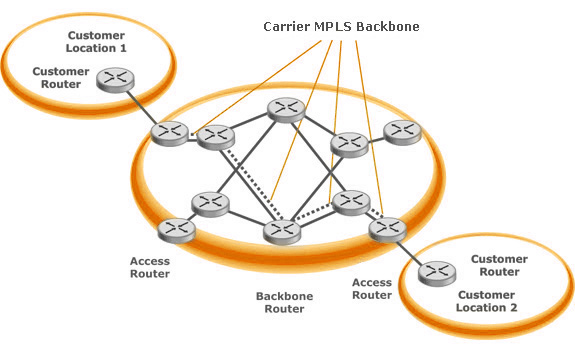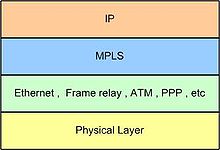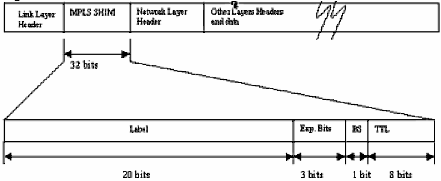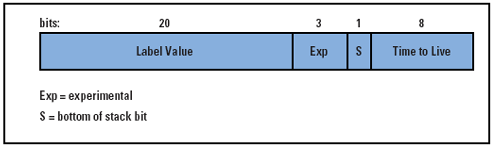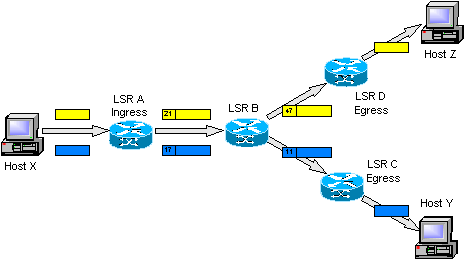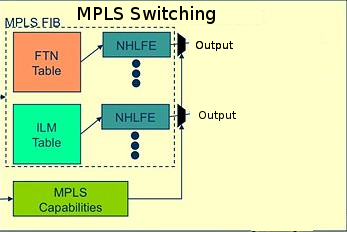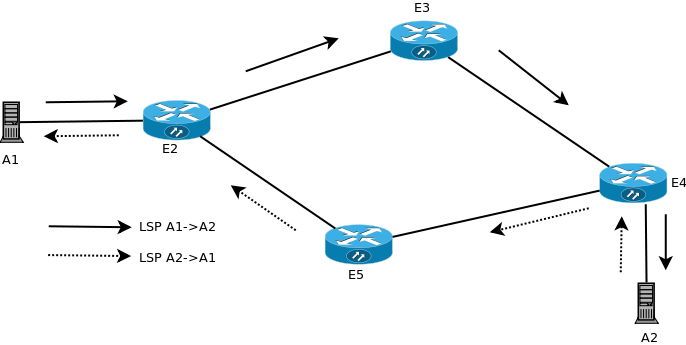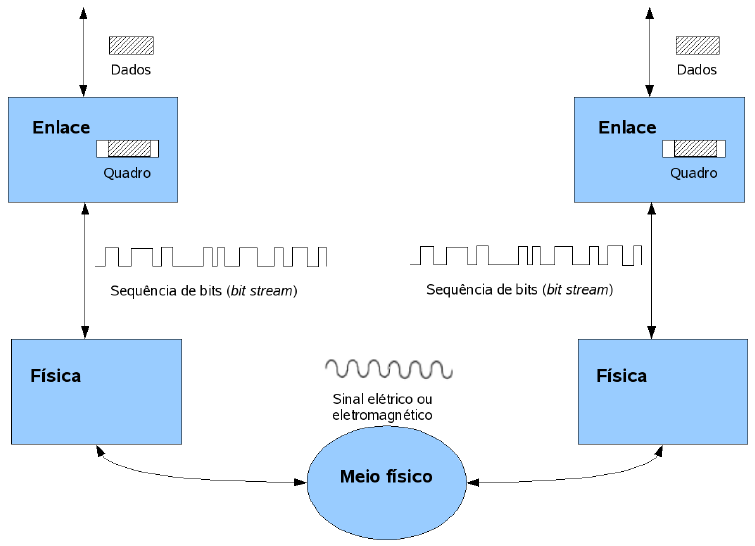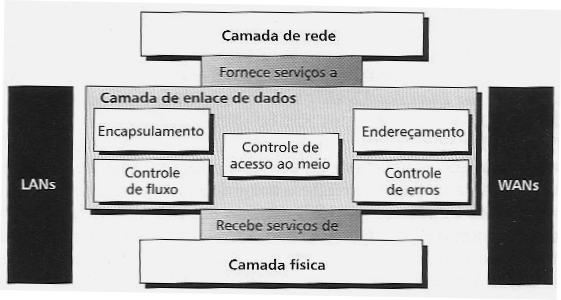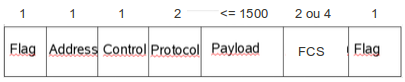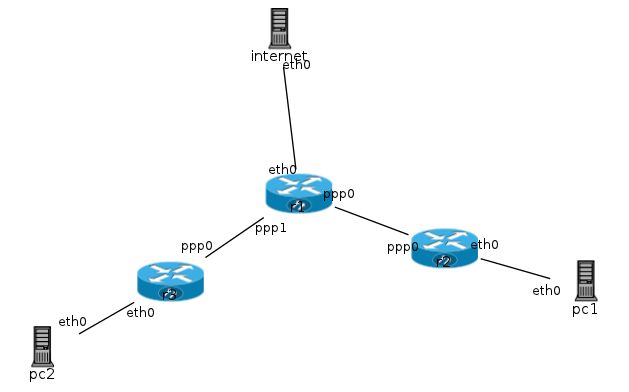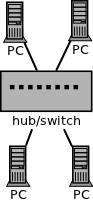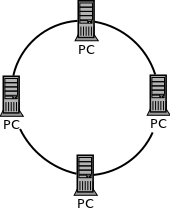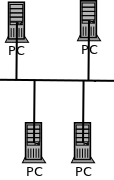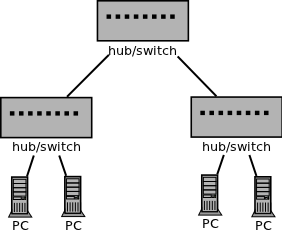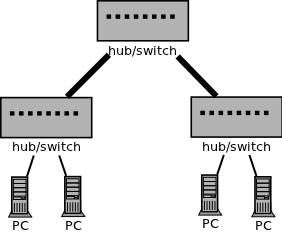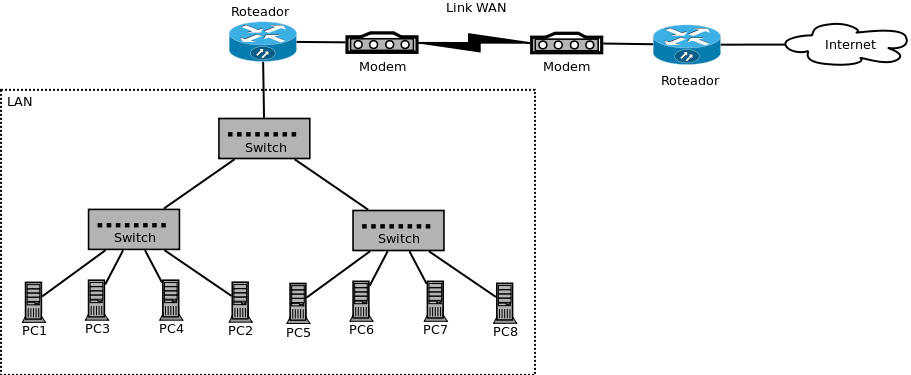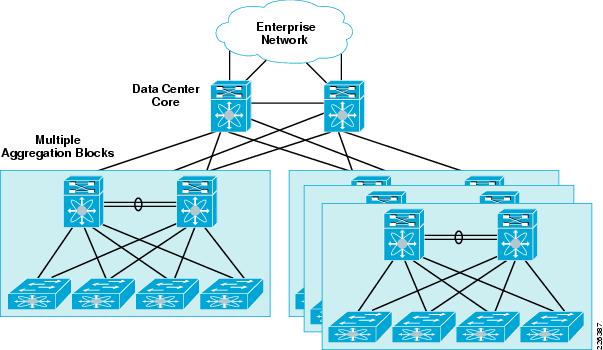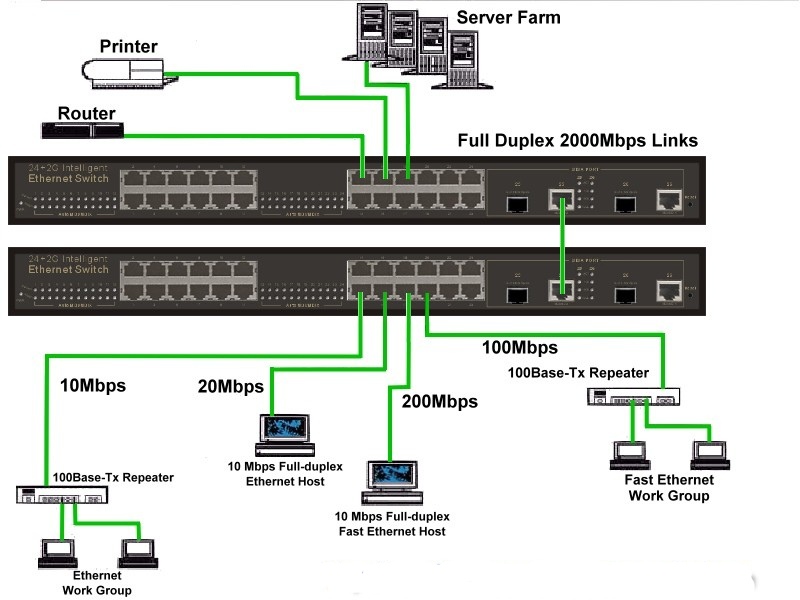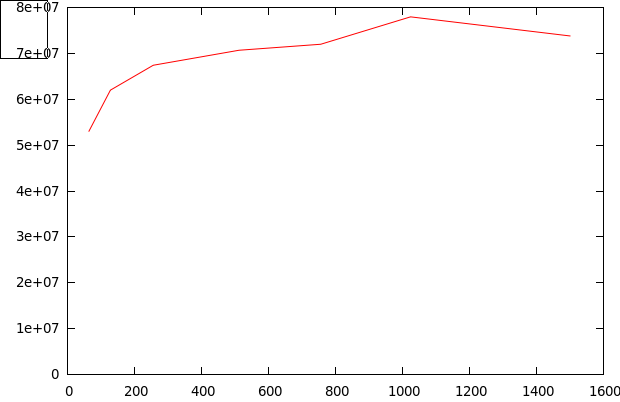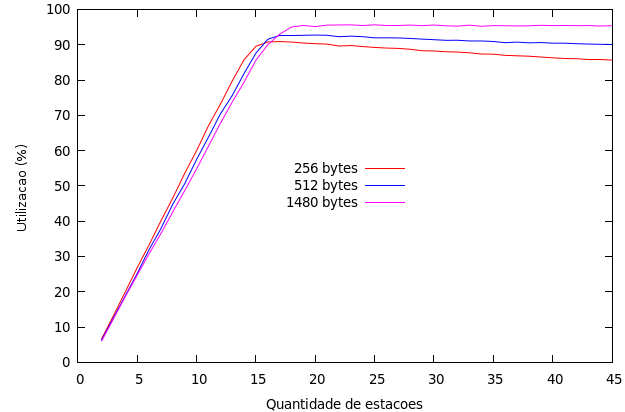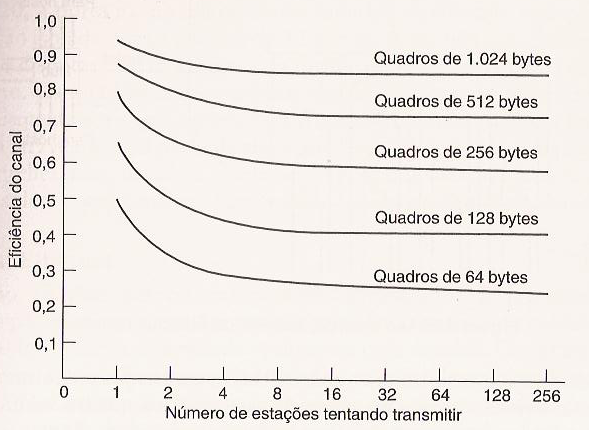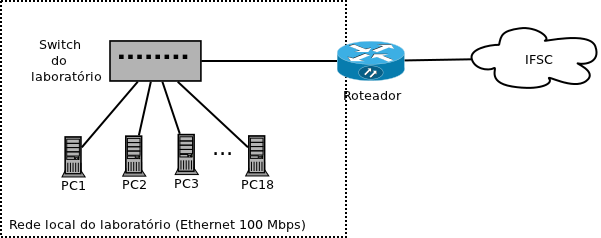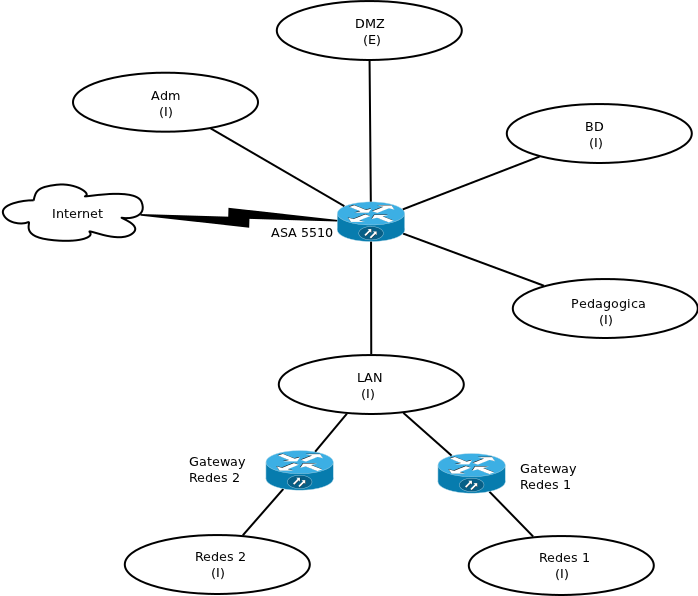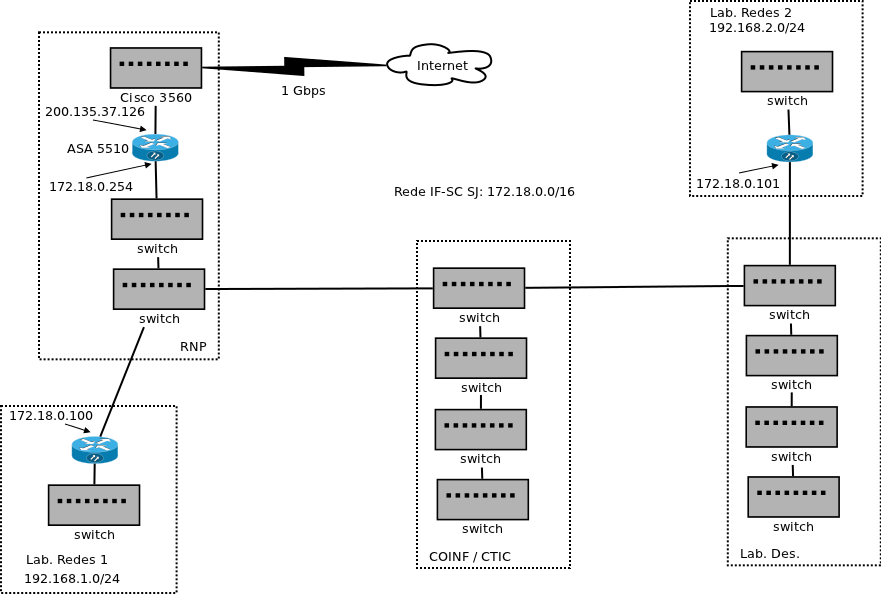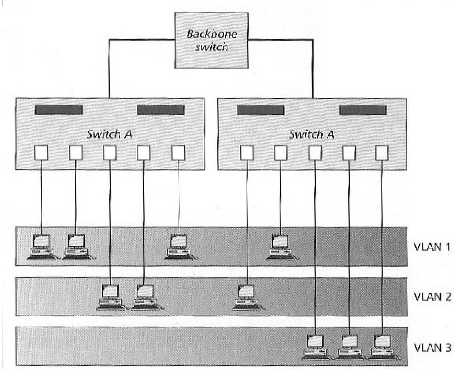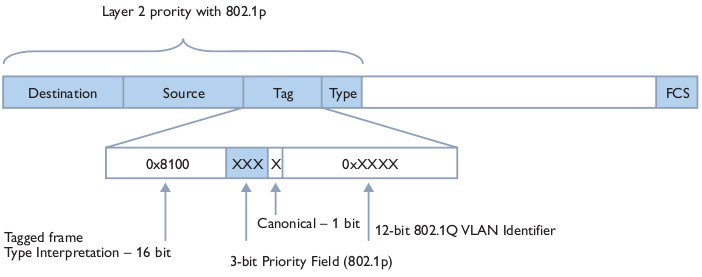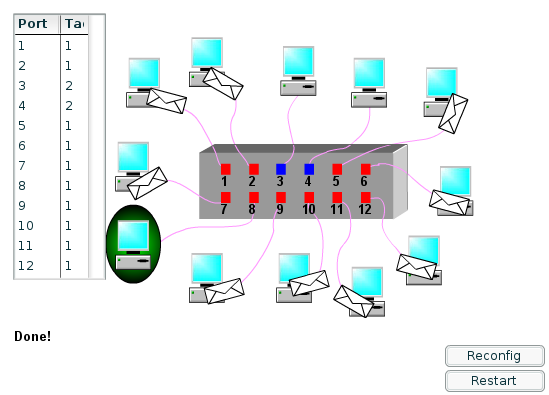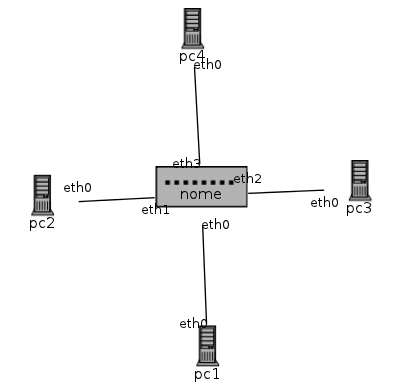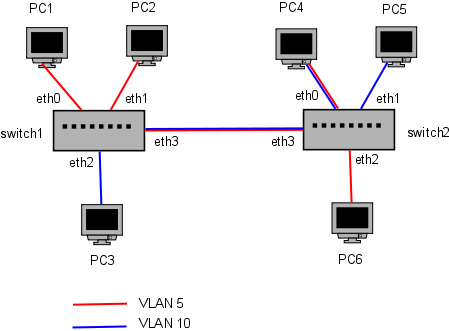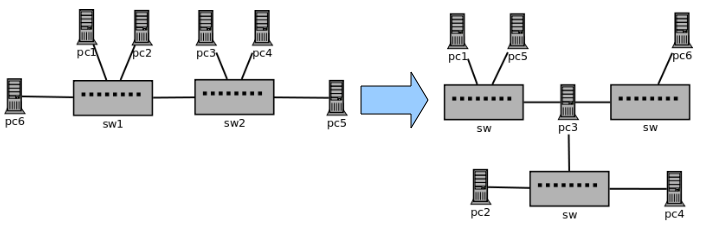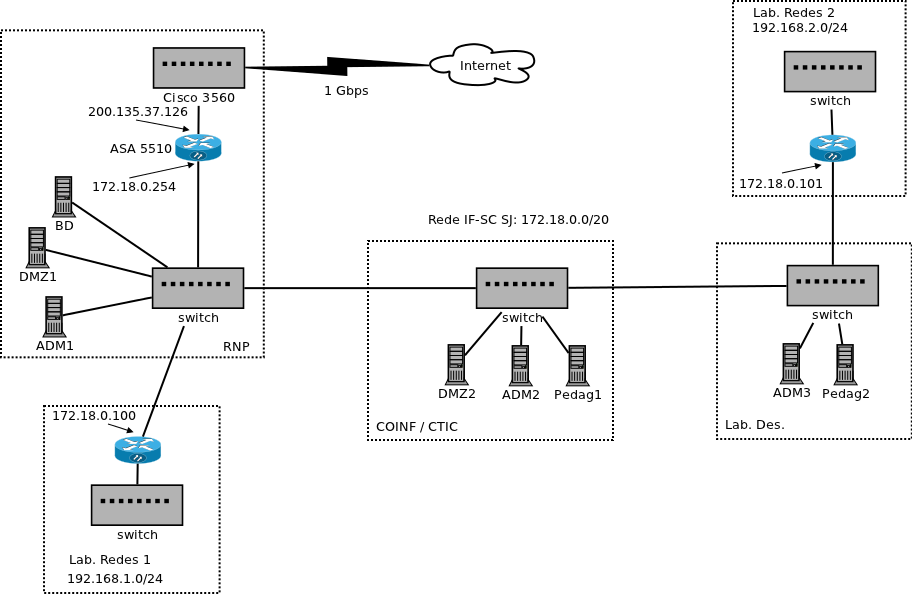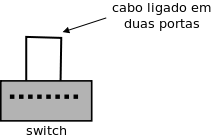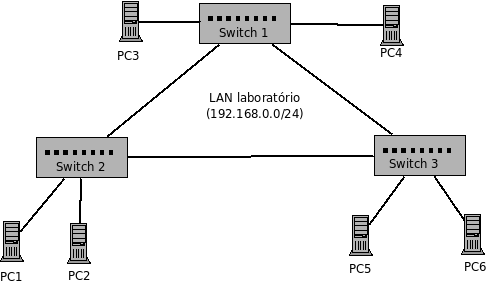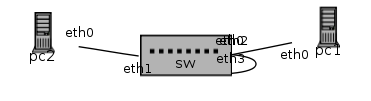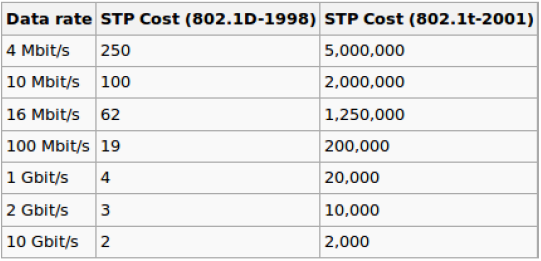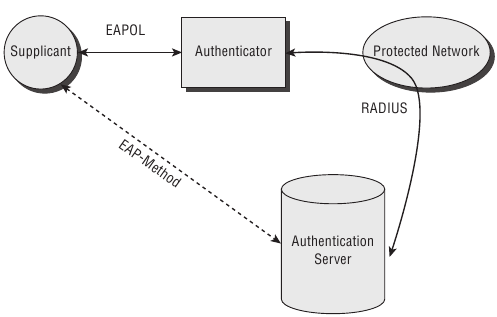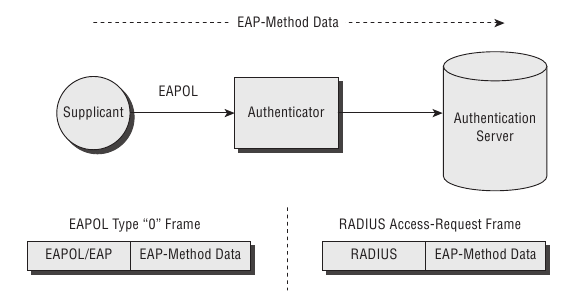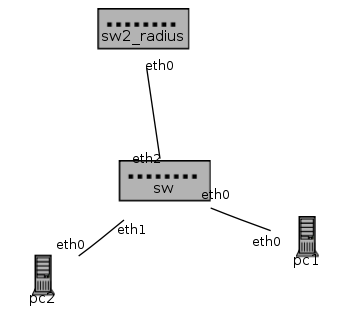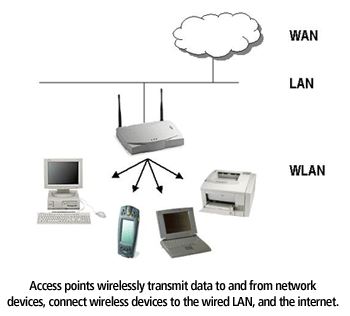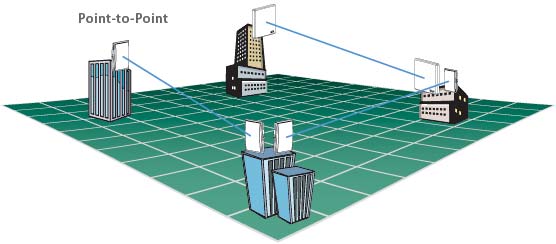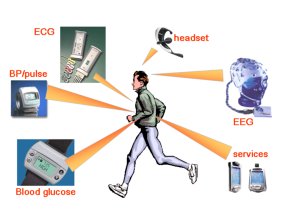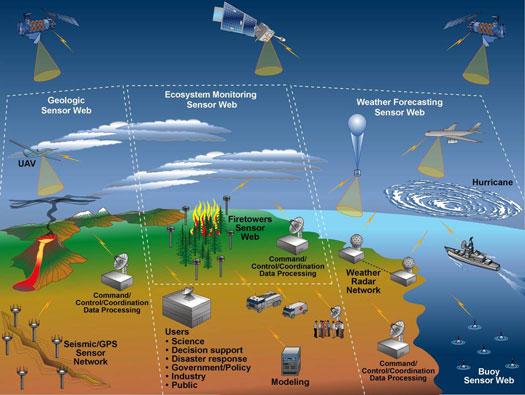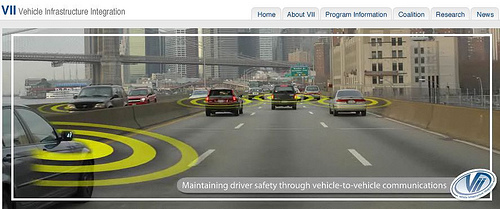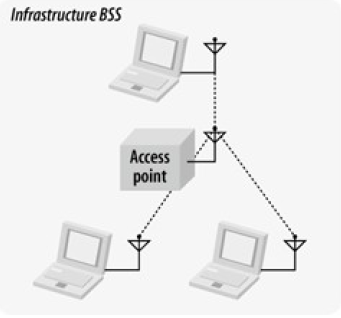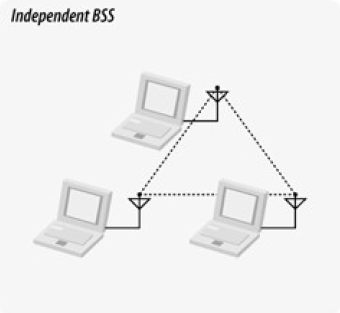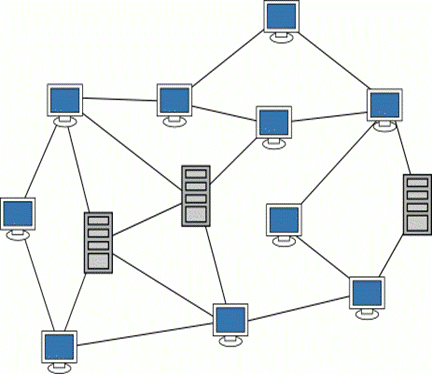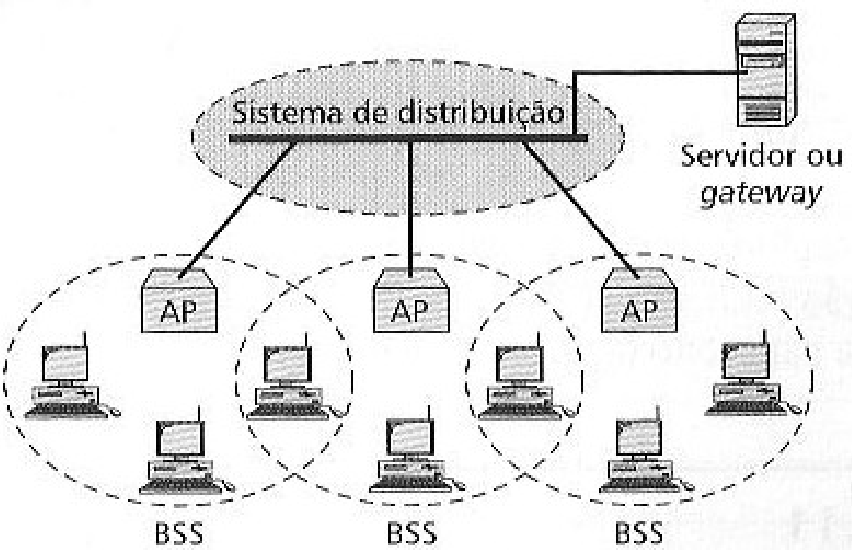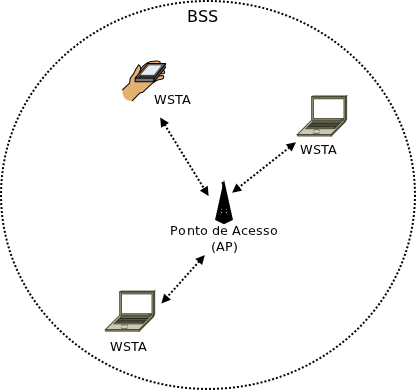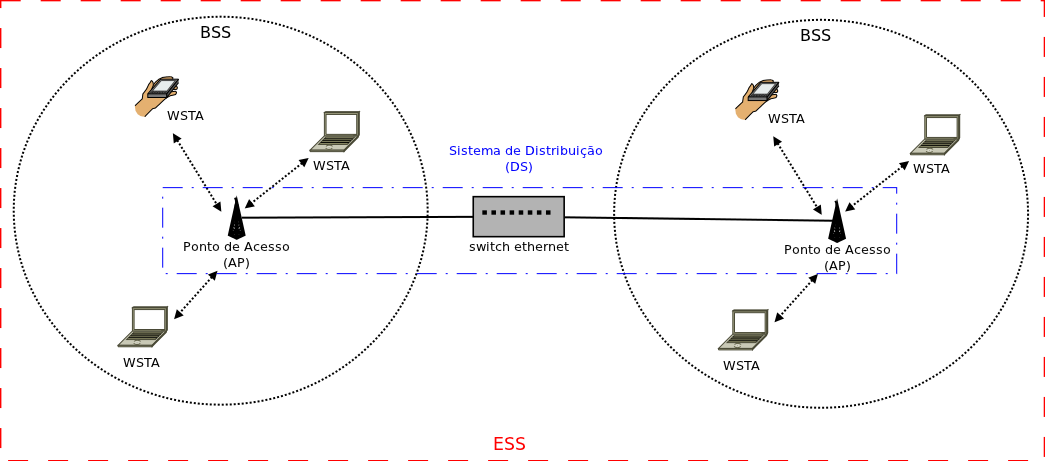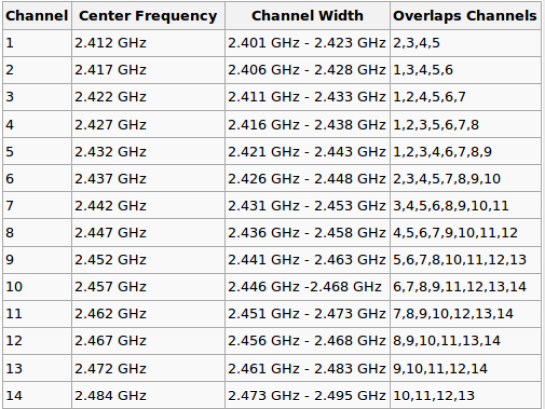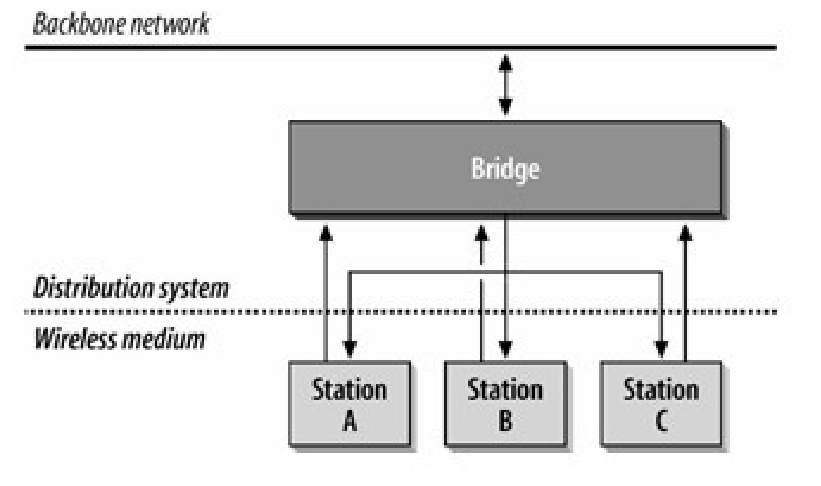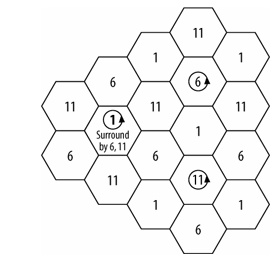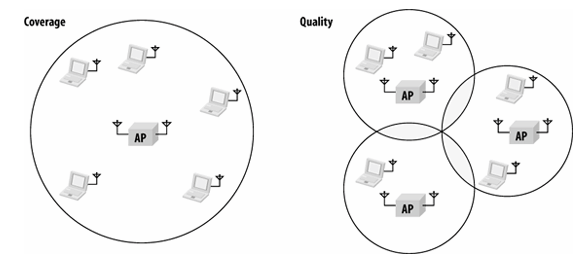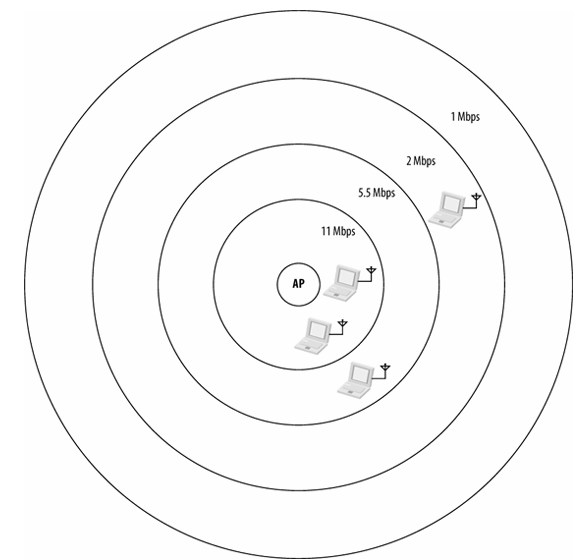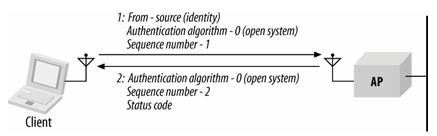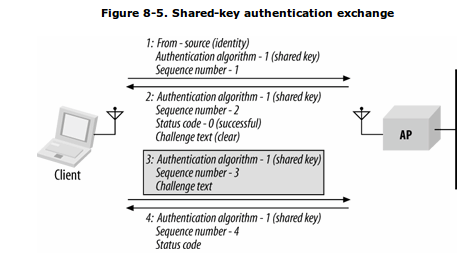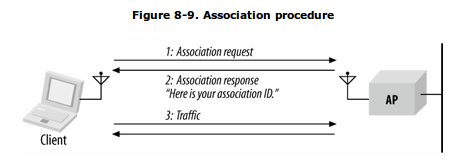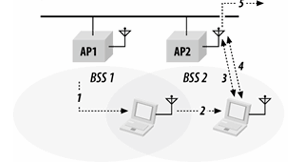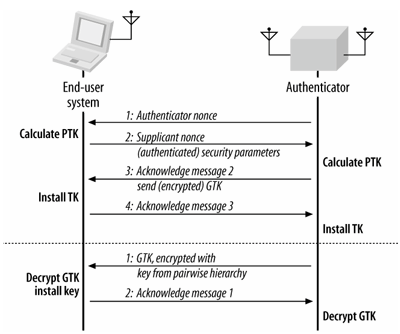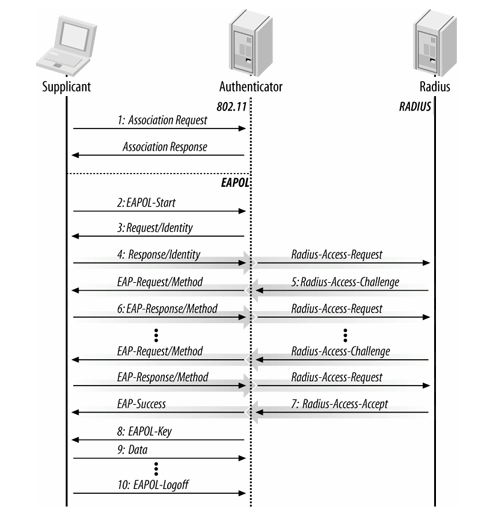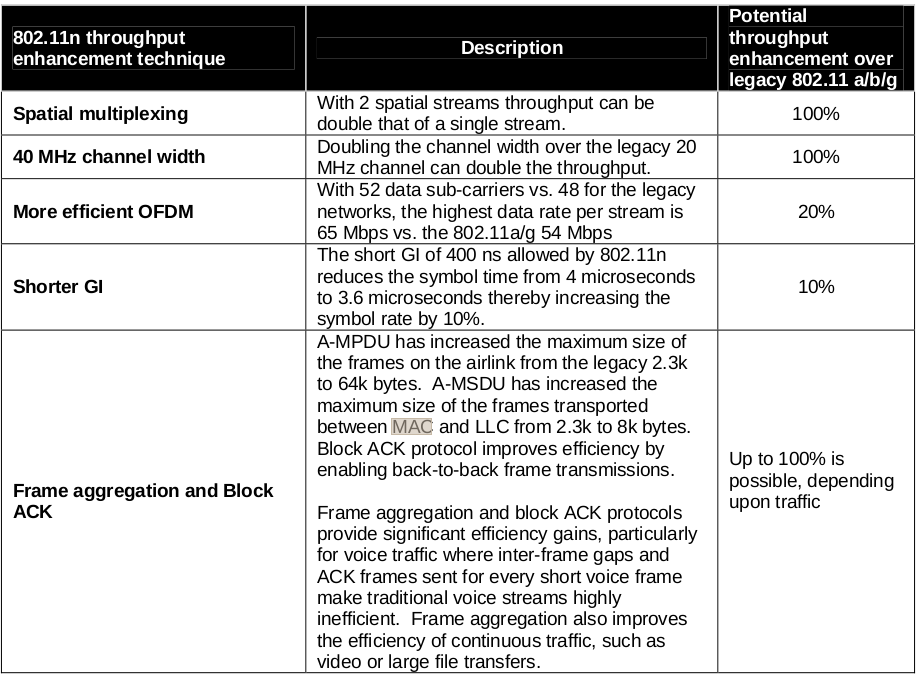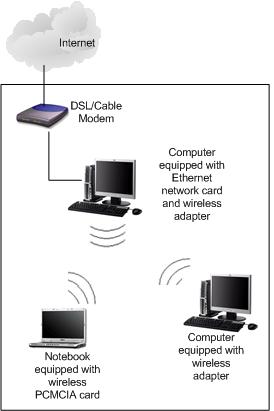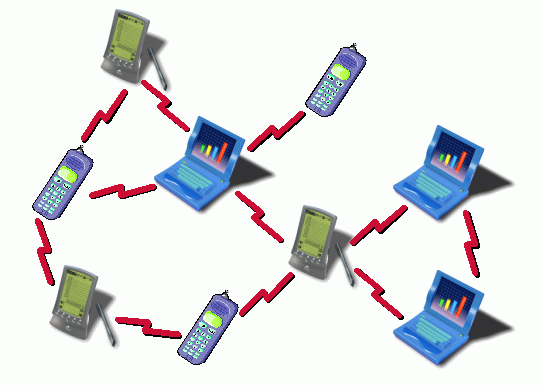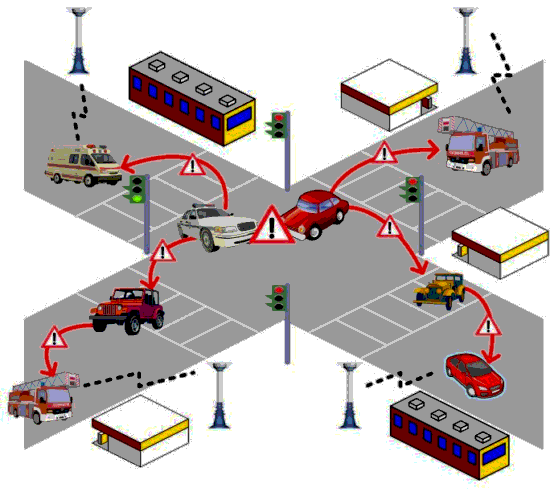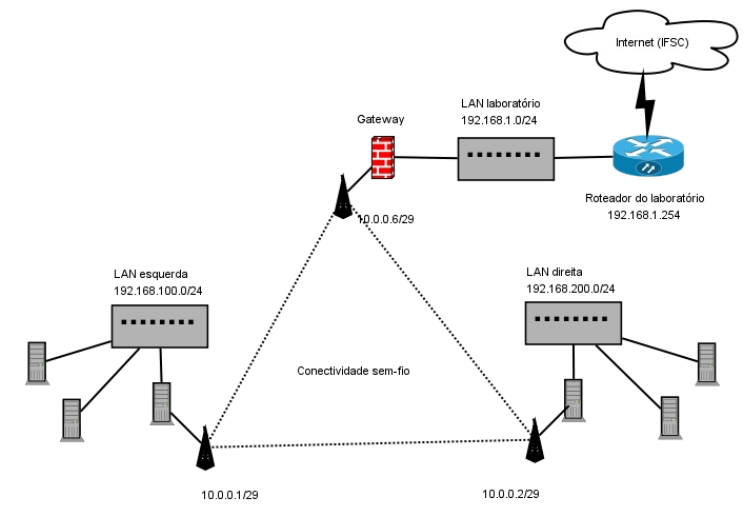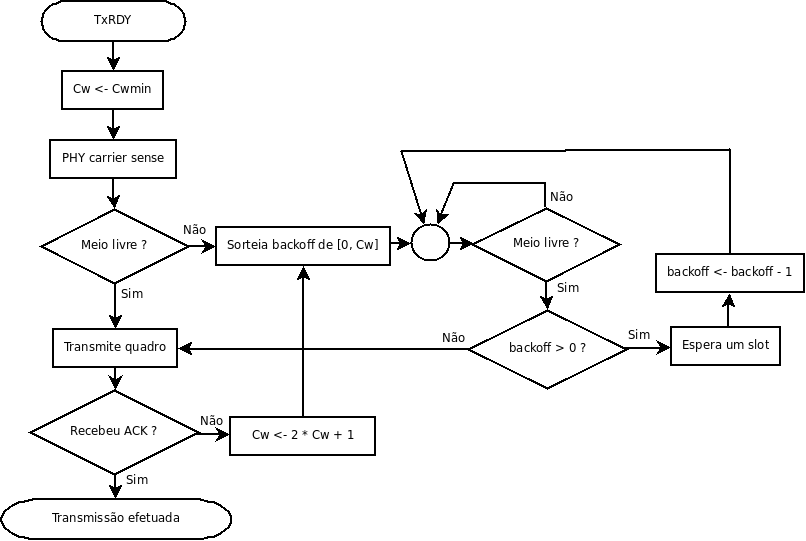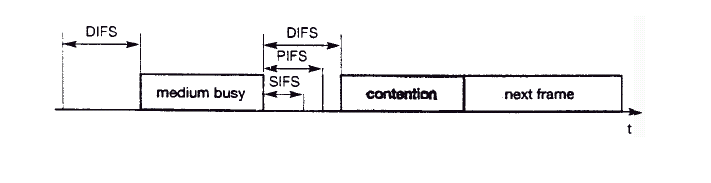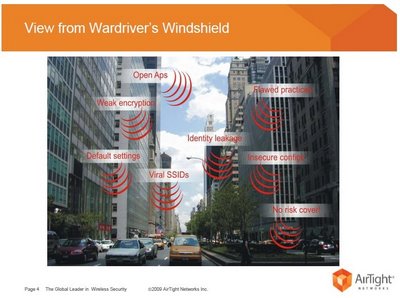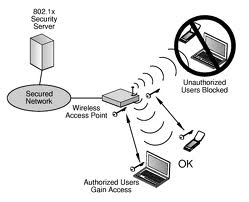RED29005 2014-2
Carga horária, Ementas, Bibliografia
Plano de Ensino
Dados Importantes
Professor: Jorge Henrique B. Casagrande
Email: casagrande@ifsc.edu.br
Atendimento paralelo: 3a feira 17:35h - 18:30 e 4a feira 16:35h - 17:30h (Sala dos professores de TELE - ao lado da reprografia)
Endereço do grupo: https://www.facebook.com/groups/266436156880584/
Link alternativo para Material de Apoio da disciplina: http://www.sj.ifsc.edu.br/~casagrande/RED
Muitos conteúdos da disciplina estão sendo extraídos do material do professor Marcelo Sobral o qual já registro aqui meus agradecimentos pela autorização e apoio. Alguns deles foram inseridos ou adaptados para se ajustar ao planejamento ou perfil da turma.
Toda vez que voce encontrar a marcação ao lado de alguma atividade, significa que essa atividade estará sendo computada na avaliação como AE ou AI. O prazo estabelecido para entrega estará destacado ao lado da atividade. Portanto, não perca o prazo limite para entrega. Atividades entregues fora do prazo não serão aceitas!
Avaliações
Resultados das Avaliações
| Aluno | AE1 | [AE2] | [AI] | A1 | A2 | A3 | A4 | A5 | REC A1 | REC A2 | REC A3 | REC A4 | REC A5 | NF | CONCEITO |
|---|---|---|---|---|---|---|---|---|---|---|---|---|---|---|---|
| Ana | 90 | 100 | 100 | 50 | 55 | 96 | 78 | 100 | 65 | 40 | 82 | B | |||
| Guilherme | 90 | 100 | 100 | 55 | 55 | 86 | 74 | 100 | 80 | 55 | 83 | B | |||
| Karoline | 90 | 100 | 100 | 45 | 55 | 75 | 83 | 100 | 75 | 50 | 82 | B | |||
| Mathias | 90 | 100 | 100 | 60 | 70 | 94 | 83 | 100 | 85 | B | |||||
| Matuzalém | 90 | 100 | 100 | 65 | 60 | 82 | 73 | 100 | 81 | B |
LEGENDA E DETALHES
- AE = Atividades Extras
- 10% da Avaliação - abrange uma ou mais tarefas a serem divulgadas ao longo do semestre;
- AI = Avaliação Individual
- 10% da Avaliação final - abrange desempenho, assiduidade, cumprimento de tarefas em sala ou de listas de exercícios;
- An = Avaliação n
- 20% da Avaliação (n=4) - Programadas para cada parte do programa;
- REC An = Recuperação da Avaliação An
- A recuperação de todas An serão em data única e o aluno só tem a obrigação de recuperar An<60;
- NF = Nota Final com critério de arredondamento de +/-5 pontos considerando a fórmula abaixo
- NF = 0,16(soma{MaiorNota{An,REC An}}) + 0,1(médiaAE) + 0,1(AI)
Se NF < 6,0 = D --> Reprovado
Se 60 =< NF < 75 = C --> Aprovado
Se 75 =< NF < 90 = B --> Aprovado
Se NF >= 90 = A --> Aprovado
Recados Importantes
25/08 Lista 1: Já está disponível a LISTA1 de exercícios para a avaliação A1 de exercícios com questões chave para nossa avaliação A1!
30/07 Uso da Wiki: A partir dessa data,todo o repositório de material de apoio e referências de nossas aulas passam a usar a Wiki de tele. Para interação fora da sala de aula, acessem nosso grupo do facebook.
30/07 ATENÇÃO: Uma avaliação só pode ser recuperada somente se existir justificativa reconhecida pela coordenação. Desse modo, deve-se protocolar a justificativa no prazo de 48 horas, contando da data e horário da avaliação, e aguardar o parecer da coordenação. O não cumprimento desse procedimento implica a impossibilidade de fazer a recuperação, e assim a reprovação na disciplina.
Material de Apoio
- Atividades extra sala de aula
- Slides utilizados durante algumas aulas
- Manuais e outros
- Guia Rápido de Configuração Modem DT2048SHDSL
- guia rápido de configuração Globalink UP3420.
- Manual de configuração Gloalink3420.
- Manual de configuração DT34.
- Manual DSLAM DLINK DAS3324.
- Guia rápido DSLAM DLINK DAS3324.
Bibliografia
- Redes de Computadores e a Internet, 5a edição, de James Kurose.
- Redes de Computadores, 4a edição, de Andrew Tanenbaum.
- Comunicação de Dados e Redes de Computadores, 4a edição, de Behrouz Forouzan.
- Links para outros materiais, normas, artigos, e apostilas do prof. Jorge Casagrande
- Comunicação de dados e Redes de Computadores, de Berhouz Forouzan (alguns capítulos no Google Books)
Para pesquisar o acervo das bibliotecas do IFSC:
Softwares
- Netkit: possibilita criar experimentos com redes compostas por máquinas virtuais Linux
- IPKit: um simulador de encaminhamento IP (roda direto dentro do navegador)
Diário de aulas RED29005 - 2014-2 - Prof. Jorge H. B. Casagrande
| 30/07 - Redes de Longa Distância - WAN |
|---|
30/07 - Redes de Longa Distância - WAN
|
| 05/08 - Redes de Telecomunicações |
|---|
05/08 - Redes de Telecomunicações
|
| 06/08 - Redes de Circuitos Virtuais |
|---|
06/08 - Redes de Circuitos Virtuais
|
| 12/08 - Redes MPLS (MultiProtcol Label Switching) | ||||||||||||||||||
|---|---|---|---|---|---|---|---|---|---|---|---|---|---|---|---|---|---|---|
12/08 - REDES MPLS (MultiProtcol Label Switching)
MPLS é um mecanismo para redes de telecomunicações de alto desempenho que encaminha e transporta dados de um nó da rede a outro. Isso se faz por meio de links virtuais entre nós distantes um do outro, semelhante ao conceito de circuitos virtuais. Diversos protocolos podem ser transportados por MPLS, tais como IP e Ethernet (note que o primeiro é um protocolo de rede, mas o segundo é um "protocolo" de enlace). Assim, MPLS se apresenta como uma tecnologia de transporte de dados em redes de longa distância, como ilustrado na figura abaixo. Simplificadamente, um cabeçalho (shim header) é adicionado a cada PDU a ser transportada pela rede MPLS. O rótulo contém um número identificador chamado de rótulo (label, e similar ao VCI visto em circuitos virtuais), junto com alguns bits de controle. Os roteadores dentro da rede MPLS encaminham essas PDUs com base somente no conteúdo desse cabeçalho, comutando-os de acordo com os valores de rótulo (label switching). Note que MPLS não faz roteamento, e sim comutação de circuitos virtuais: os circuitos devem ser previamente estabelecidos para que o encaminhamento de PDUs entre origem e destino possa ser realizada. Desta forma, MPLS parece ser um protocolo que fica entre as camadas de rede e de enlace, como mostrado na figura a seguir.
Conceitos básicos sobre comutação de rótulosA comutação de rótulos feita nos LSR é muito parecida com comutação de circuitos virtuais. Ao receber uma PDU MPLS, um LSR decide o que fazer com ela com base no número do rótulo e na interface de rede de onde ela foi recebida. Porém há um detalhe específico do MPLS: uma ou mais interfaces podem ser associadas em um labelspace MPLS, sendo esse labelspace usado para identificar de onde foi recebida uma PDU. Desta forma, um LSR na verdade decide o que fazer com uma PDU com base em seu rótulo e no seu labelspace. Dentro do LSR essa operação se chama ILM (Input Label Mapping). ILM é a função que identifica uma PDU recebida e mapeia seu rótulo para um labelspace Um caso especial trata de PDUs que entram na rede MPLS. Por exemplo, uma PDU IPv4, originada de uma rede externa, deve ser transportada pela rede MPLS. Nesse caso, o LER (roteador de borda) deve associar essa PDU a um rótulo MPLS e encaminhá-lo pela rede MPLS. A identificação de uma PDU externa à rede MPLS, com base nas informações dessa PDU, se chama FEC (Forwarding Equivalence Class). Uma vez identificada uma PDU recebida, o LSR deve encaminhá-la de acordo com instruções predefinidas em sua LFIB. Dentro de sua LFIB essas instruções são chamadas de NHLFE (Next-Hop Label Forwarding Entry), e contêm a operação MPLS a ser realizada e a interface de saída por onde encaminhar a PDU. As operações MPLS possíveis estão descritas na tabela abaixo:
Atividade com MPLS
O exercício proposto em aula - fazer o LSP entre A2 e A1 passar por E5 ao invés de E3 - implica modificar a configuração dos roteadores E2, E3, E4 e E5:
Solução:
|
| 13/08 - Protocolos de Enlace Ponto à Ponto |
|---|
13/08 - Protocolos de Enlace Ponto à PontoResumo da aula:
Bibliografia relacionada:
Fundamentos Teóricos Enlaces lógicosEquipamentos de rede se comunicam por meio de enlaces (links). Um enlace é composto por uma parte física, composta pelo meio de transmissão e o hardware necessário para transmitir e receber um sinal que transporta a informação, e uma parte lógica, responsável por empacotar os dados a serem transmitidos. O diagrama abaixo ilustra um enlace entre dois equipamentos, realçando as formas com que a informação é representada durante a transmissão e recepção. Nesse diagrama, a parte lógica está representada no bloco Enlace, e a parte física está no bloco Física; a informação transmitida, representada por Dados, pode ser, por exemplo, um datagrama IP. O enlace lógico tem uma dependência total em relação à parte física. Isso quer dizer que o tipo de tecnologia de transmissão existente na parte física traz requisitos para o projeto da parte lógica. Deste ponto em diante, a parte lógica será chamada simplesmente de Camada de Enlace, e a parte física de Camada Física. Em nosso estudo vamos investigar enlaces ponto-a-ponto, os quais necessitam de protocolos específicos. Para ficar mais claro o que deve fazer um protocolo de enlace ponto-a-ponto, vamos listar os serviços típicos existentes na camada de enlace. Serviços da camada de enlaceOs serviços identificados na figura acima estão descritos a seguir. A eles foram acrescentados outros dois:
Protocolos de enlace ponto-a-pontoDois protocolos de enlace ponto-a-ponto muito utilizados são:
|
| 19/08 - MPLS - Labelspaces e Tunels |
|---|
19/08 - MPLS - Labelspaces e TunelsAtividade |
| 20/08 - Protocolos de Enlace Ponto à Ponto |
|---|
20/08 - Protocolos de Enlace Ponto à PontoResumo da aula:
|
| 26/08 - Interligação de LANs com Rede Real de Roteadores |
|---|
26/08 - Interligação de LANs com Rede Real de RoteadoresAtenção: liberada a LISTA1 de exercícios para a avaliação A1 Resumo da aula:
Para esta atividade já está implementada uma rede composta por três roteadores da Digitel, que estarão interligados como mostrado abaixo: A rede contém dois enlaces dedicados ponto-à-ponto (simulando duas SLDDs) com modems digitais operando a 2 Mbps. Os Modens da DIGITEL modelo DT2048SHDSL estão configurados da seguinte forma: (chaves em ON)
Todos os roteadores estão configurados com protocolos HDLC em suas interfaces serias WAN e rodando o algoritmo de roteamento RIP em sua forma mais básica para evitar a configuração de rotas estáticas na interligação das LANs do switch direito e esquerdo.
|
| 27/08 - Comunicação Serial |
|---|
27/08 - Comunicação SerialResumo da aula:
|
| 02/09 - Comunicação Serial usando PPP e link ruidoso | ||
|---|---|---|
02/09 - Comunicação Serial usando PPP e link ruidosoAtividade em Laboratório: Enlaces PPP com Netkit
Com base nessa rede, as seguintes atividades serão realizadas:
|
| 03/09 - Interfaces Digitais |
|---|
03/09 - Interfaces DigitaisResumo da aula:
|
| 09/09 - Laboratório de Modens Digitais |
|---|
09/09 - Laboratório de Modens DigitaisResumo da aula:
|
| 10/09 - Tecnologia de Modens |
|---|
10/09 - Tecnologia de Modens
|
| 16/09 - Laboratório de Modens e Interfaces Digitais |
|---|
16/09 - Laboratório de Modens e Interfaces Digitais
|
| 17/09 - Tecnologia de Modens |
|---|
17/09 - Tecnologia de Modens
|
| 23/09 - Características Especiais e Configurações de Modens | |||||||||||||||||||||||||||||||||||||||||||||||||
|---|---|---|---|---|---|---|---|---|---|---|---|---|---|---|---|---|---|---|---|---|---|---|---|---|---|---|---|---|---|---|---|---|---|---|---|---|---|---|---|---|---|---|---|---|---|---|---|---|---|
23/09 - Características Especiais e Configurações de Modens
Questões sobre a prática de Interfaces Digitais e Tecnologias de Modens (Fazem parte da Lista 2): ATENÇÃO A questão 1 é obrigatória e será considera a AE1 prevista nas avaliações. AE1 - Setup de teste para modem analógico em linha discada.
Complemento da Lista 2 de exercícios: Atividade para pesquisar em casaVamos criar uma tabela com informações resumidas sobre os códigos de linha/modulações usados em diversas tecnologias. Devemos descobrir a técnica de modulação ou codificação, as taxas de bit suportadas, frequências de portadoras, níveis de sinal (amplitude), alcance de transmissão e tipo de meio de transmissão suportados. Além disso, deve-se identificar a aplicação de cada uma dessas tecnologias. Alguns tópicos de pesquisa:
Obs: veja os modems de alguns fabricantes:
|
| 24/09 - Aplicações dos Modens Analógicos e Digitais |
|---|
24/09 - Aplicações dos Modens Analógicos e Digitais
|
| 30/09 - Aplicações dos Modens Analógicos e Digitais |
|---|
30/09 - Aplicações dos Modens Analógicos e Digitais
|
| 07/10 - Aula de exercícios - Preparação para a avaliação A2 |
|---|
07/10 - Aula de exercícios - Preparação para a avaliação A2 |
| 08/10 - Redes Locais - Princípios |
|---|
08/10 - Redes Locais - Princípios
Conceituação sobre Redes Locais (LAN)Características e pontos-chavesObs: obtido de STALLINGS, 2005:
Algumas tecnologias
TopologiasUma topologia de rede diz respeito a como os equipamentos estão interligados. No caso da rede local, a topologia tem forte influência sobre seu funcionamento e sobre a tecnologia adotada. Dependendo de como se desenha a rede, diferentes mecanismos de comunicação são necessários (em particular o que se chama de acesso ao meio). A eficiência da rede (aproveitamento da capacidade de canal, vazão) e sua escalabilidade (quantidade de computadores e equipamentos que podem se comunicar com qualidade aceitável) também possuem relação com a topologia. A tabela abaixo exemplifica topologias conhecidas de redes locais. Exemplos de uso de redes locaisExemplos de redes locais são fáceis de apresentar. Praticamente toda rede que interconecta computadores de usuários é uma rede local - mesmo no caso de redes sem-fio, um caso especial a ser estudado mais a frente. A rede do laboratório de Redes 1, onde temos nossas aulas, é uma rede local. Os demais computadores da escola formam outra rede local. Quando em casa se instala um roteador ADSL e se conectam a ele um ou mais computadores, cria-se também uma rede local. Portanto, redes locais são extremamente comuns e largamente utilizadas. Ainda assim, cabem alguns outros exemplos de possíveis redes locais, mostrados abaixo: |
| 14/10 - Desempenho de Redes Locais | ||||||
|---|---|---|---|---|---|---|
14/10 - Desempenho de Redes LocaisObjetivos
IntroduçãoRedes locais Ethernet (padrão IEEE 802.3 e extensões) são compostas de equipamentos que se comunicam, denominados estações (STA na norma IEEE 802.3), de equipamentos que os interligam (hubs e switches), e do meio de transmissão. A figura abaixo ilustra uma rede local hipotética com seus vários componentes.
Essas características importantes devem fazer com que uma LAN com switches tenha um desempenho superior a uma LAN com hubs. Por desempenho entenda-se um número menor de colisões sob tráfego intenso (ou mesmo ausência total de colisões), e maior capacidade de canal vista por cada equipamento conectado ao switch. Utilização do meio de transmissão em uma rede local com MAC do tipo CSMA/CDNesta seção mostra-se como estimar o desempenho do CSMA/CD por meio de experimentos para medir a utilização máxima do meio. Esses experimentos podem ser feitos usando uma rede real, com computadores interligados por hubs, ou com um simulador. Em ambos os casos deve-se fazer com que vários computadores gerem tráfego intenso na rede, e calcular ao final a utilização do meio da seguinte forma:
O total de quadros recebidos pode ser obtido em qualquer um dos computadores.
RoteiroA rede de teste para o experimento será composta de computadores ligados a um switch Ethernet a 100 Mbps em modos half ou full-duplex. Serão sintetizados tráfegos intensos, de forma a poder comparar o desempenho das transmissões nos dois casos.
|
| 15/10 - Atividade Extra: da Colisão à Comutação |
|---|
15/10 - Atividade Extra: da Colisão à ComutaçãoO acesso ao meio ethernet com CSMA/CD é probabilístico: uma estação verifica se o meio está está livre antes de iniciar uma transmissão, mas isso não impede que ocorra uma colisão (apenas reduz sua chance). Se acontecer uma colisão, cada estação envolvida usa esperas de duração aleatória para desempate, chamadas de backoff. A ideia é que as estações sorteiem valores de espera diferentes, e assim a que tiver escolhido um valor menor consiga transmitir seu quadro. Veja o fluxograma acima para entender como isso é feito. As colisões e esperas (backoffs) impedem que esse protocolo de acesso ao meio aproveite totalmente a capacidade do meio de transmissão. No entanto, nas gerações atuais do padrão IEEE 802.3 (Gigabit Ethernet e posteriores) o CSMA/CD não é mais utilizado. Nessas atualizações do padrão, o modo de comunicação é full-duplex (nas versões anteriores, que operavam a 10 e 100 Mbps, há a possibilidade de ser half ou full-duplex). Se as comunicações são full-duplex, então conceitualmente não existem colisões. Isso se deve ao fato de que nessas novas versões cada estação possui uma via exclusiva para transmitir e outra para receber, portanto não existe mais um meio compartilhado. Atividade em TURMA: Relatório único realizado POR TODA A TURMA que deve ser publicado AE15102014] Prazo: 21/10.
|
| 21/10 - Tecnologias de LAN switches |
|---|
21/10 -Tecnologias de LAN switchesSwitches store-and-forward X cut-through
Algumas animações mostrando o funcionamento de switches store-and-forward e cut-through:
Laboratório sobre LANsInterligando redes locaisInterligação de LANs (norma IEEE802.1D)
|
| 22/10 - LANs Virtuais | ||||||||||||||||||
|---|---|---|---|---|---|---|---|---|---|---|---|---|---|---|---|---|---|---|
22/10 - LANs Virtuais
A equipe que administra a rede do campus São José estudou uma reestruturação dessa rede. Como diferentes setores e públicos a utilizam, e para diferentes propósitos, concluiu-se que seria apropriado segmentá-la em algumas subredes. Isso possibilitaria facilitar o controle de quem usa a rede, além do policiamento do tráfego. Para isso, a subrede geral do campus precisaria ser segmentada inicialmente em cinco novas subredes, denominadas:
Segmentação físicaA segmentação física é uma solução aparentemente simples e direta. Cada subrede deve ser composta de uma estrutura exclusiva, contendo seus switches e cabeamentos. No entanto, para adotar esse tipo de segmentação, algumas modificações precisarão ser feitas na infraestrutura de rede existente. Observe a estrutura física da rede do campus:
Segmentação com VLANsSe a reestruturação pudesse ser efetuada com mínimas modificações na estrutura física (incluindo cabeamento), a implantação da nova rede seria mais rápida e menos custosa. Para isso ser possível, seria necessário que a infraestrutura de rede existente tivesse a capacidade de agrupar portas de switches, separando-as em segmentos lógicos. Quer dizer, deveria ser possível criar redes locais virtuais, como mostrado na seguinte figura: No exemplo acima, três redes locais virtuais (VLAN) foram implantadas nos switches. Cada rede local virtual é composta por um certo número de computadores, que podem estar conectados a diferentes switches. Assim, uma rede local pode ter uma estrutura lógica diferente da estrutura física (a forma como seus computadores estão fisicamente interligados). Uma facilidade como essa funcionaria, de certa forma, como um patch panel virtual, que seria implementado diretamente nos switches. Redes locais virtuais são técnicas para implantar duas ou mais redes locais com topologias arbitrárias, usando como base uma infraestrutura de rede local física. Isso é semelhante a máquinas virtuais, em que se criam computadores virtuais sobre um computador real.
Padrão IEEE 802.1qOs primeiros switches com suporte a VLANs as implementavam de forma legada (i.e. não seguiam um padrão da indústria). Isso impedia que houvesse interoperabilidade entre equipamentos de diferentes fabricantes. Logo a IEEE formou um grupo de trabalho para propor mecanismos padronizados para implantar VLANs, dando origem ao padrão IEEE 802.1q. Os fabricantes de equipamentos de rede o adataram largamente, suplantando outras tecnologias legadas (ex: ISL e VTP da Cisco). Com isso, VLANs IEEE 802.1q podem ser criadas usando switches de fabricantes diferentes. Atualmente, a implantação de VLANs depende de switches com suporte ao padrão IEEE 802.1q. Assim, verifique quais dos switches do laboratório possuem suporte a VLAN:
Uma VLAN é identificada por um número, chamado VID (VLAN Identifier), sendo que a VLAN com VID 1 é considerada a VLAN default (configuração de fábrica). Em um switch com suporte a VLAN IEEE 802.1q, cada porta possui um (ou mais ...) VID, o que define a que VLAN pertence. Assim, para criar uma VLAN, devem-se modificar os VID das portas de switches que dela farão parte. Além do VID, a configuração da porta de um switch deve especificar o modo de operação da VLAN:
|
| 29/10 - Redes locais e VLANs | |||||
|---|---|---|---|---|---|
29/10 - Redes locais e VLANsExemplo: a configuração do Netkit mostrada abaixo cria uma pequena rede composta por um switch e quatro computadores. Além disso, foram definidas duas VLANs (VLAN 5 e VLAN 10). Com isso, os computadores pc1 e pc4 pertencem a VLAN 5, e os computadores pc2 e pc3 estão na VLAN 10. Execute a rede abaixo e teste a comunicação entre os computadores - quais computadores conseguem se comunicar ?. Por exemplo, em uma pequena rede com duas VLANs as portas dos switches podem estar configuradas da seguinte forma:
Exercício: Redesenhe a topologia LÓGICA para essa rede!
Atividade 1Na figura abaixo, a rede da esquerda está fisicamente implantada em uma pequena empresa. No entanto, uma reestruturação tem como objetivo modificá-la de acordo com o diagrama mostrado à direita. Essa alteração da rede deve ser feita sem adicionar switches ou modificar o cabeamento (tampouco devem-se mudar as conexões de pontos de rede às portas de switches). Faça essa modificação usando o Netkit.
A nova rede do IFSC-SJDesafio: Voltando à segmentação da rede do campus São José, implemente a nova rede usando VLANs!
Primeiro isso será realizado usando o Netkit, e em seguida será implantado no laboratório. Para simplificar a rede, vamos assumir que a topologia física está implantada como mostrado na figura acima, à esquerda.
|
| 04/11 - Protegendo a rede com Spannig Tree Protocol (STP) - IEEE802.3d | ||
|---|---|---|
04/11 - Protegendo a rede com Spannig Tree Protocol (STP) - IEEE802.3dO problema dos ciclos (caminhos fechados) em uma rede local ethernetBibliografia associada:
Outros materiais:
Após implantar a nova rede do IF-SC SJ, a equipe da gerência de rede passou a acompanhar seu uso pela comunidade escolar. E um certo dia um aluno acidentalmente pegou um cabo e ligou em duas tomadas de rede em um laboratório (que está na Subrede Pedagógica). Quer dizer, ele fez algo assim com um dos switches da rede:
Apesar de desejável em algumas situações, uma topologia de rede com caminhos fechados, como visto na figura acima, não pode ser instalada sem alguns cuidados. Uma rede como essa ficaria travada devido a um efeito chamado de tempestade de broadcasts (broadcast storm). Isso acontece porque, ao receber um quadro em broadcast, um switch sempre o retransmite por todas as demais portas. Para que a rede acima funcione como esperado, uma ou mais portas de switches precisarão ser desativadas de forma que o caminho fechado seja removido. Ter que fazer isso manualmente tira o sentido de ter tal configuração para tolerância a falhas (e não impede um "acidente" como aquele descrito no início desta secão), por isso foi criado o protocolo STP (Spanning Tree Protocol, definido na norma IEEE 802.1d) para realizar automaticamente essa tarefa.
Agora vamos observar o STP em ação na rede abaixo
sw1[type]=switch
sw2[type]=switch
sw3[type]=switch
pc1[type]=generic
pc2[type]=generic
pc3[type]=generic
# Ativação do STP nos switches
sw1[stp]=on
sw2[stp]=on
sw3[stp]=on
sw1[eth0]=sw1-sw2
sw1[eth1]=sw1-port1
sw1[eth2]=sw1-sw3
sw2[eth0]=sw1-sw2
sw2[eth1]=sw2-port1
sw2[eth2]=sw2-sw3
sw3[eth0]=sw1-sw3
sw3[eth1]=sw3-port1
sw3[eth2]=sw2-sw3
pc1[eth0]=sw1-port1:ip=192.168.0.1/24
pc2[eth0]=sw2-port1:ip=192.168.0.2/24
pc3[eth0]=sw3-port1:ip=192.168.0.3/24
Abra o wireshark ou tcpdump em qualquer interface da rede e observe todos os parâmetros do pacote BPDU trocados entre Switches. Neste momento o algorítimo do STP já executou todas as suas etapas e convergiu bloqueando portas para tornar a rede em uma topologia tipo árvore. Os pacotes BPDU irão aparecer periodicamente nessa rede até que exista uma falha ou mudança na topologia física para que exista uma nova etapa do algorítimo STP. Atividade 1Vamos realizar um experimento para entender melhor como funciona o STP.
Switches reais usualmente possuem suporte a STP (Spanning Tree Protocol) para possibilitar haver enlaces redundantes em uma rede local. No Netkit podem-se criar redes em que se usa o STP, que deve ser ativado no switches.
sw1[type]=switch
sw2[type]=switch
sw3[type]=switch
pc1[type]=generic
pc2[type]=generic
pc3[type]=generic
# Ativação do STP nos switches
sw1[stp]=on:bridge_priority=1024
sw2[stp]=on:bridge_priority=128
sw3[stp]=on:bridge_priority=500
sw1[eth0]=sw1-sw2
sw1[eth1]=sw1-port1
sw1[eth2]=sw1-sw3
sw2[eth0]=sw1-sw2
sw2[eth1]=sw2-port1
sw2[eth2]=sw2-sw3
sw3[eth0]=sw1-sw3
sw3[eth1]=sw3-port1
sw3[eth2]=sw2-sw3
pc1[eth0]=sw1-port1:ip=192.168.0.1/24
pc2[eth0]=sw2-port1:ip=192.168.0.2/24
pc3[eth0]=sw3-port1:ip=192.168.0.3/24
A configuração do STP se faz pelo atributo especial stp a ser especificado para cada switch. A opção on ativa o STP, e bridge_priority define a prioridade do switch no escopo do STP. Como os switches podem ser configurados com múltiplas vlans, o STP deve ser ativado apropriadamente. Isso significa que cada vlan deve ter o STP rodando de forma independente. A configuração do Netkit para especificar o STP para cada vlan segue abaixo: sw1[type]=switch
# Ativação do STP nos switches
sw1[stp]=on:bridge_priority=1024:vlan=5
sw1[stp]=on:bridge_priority=512:vlan=10
Nesse exemplo, o switch sw1 tem o STP ativado na vlans 5 e 10. Os parâmetros do STP inclusive podem ser diferentes em cada vlan, já que ele opera em cada uma de forma independente (i.e. o STP em uma vlan não interfere com o STP em outra vlan). Vlans em que o stp não foi explicitamente ativado usarão a configuração default do stp, a qual é definida omitindo-se informação sobre vlan: # Configuração default do STP em um switch ... vale para todas as vlans em que
# o stp não foi configurado individualmente.
sw1[stp]=on
# A configuração default pode conter quaisquer opções do stp, menos vlan:
sw2[stp]=on:bridge_priority=2000
Um último detalhe sobre o STP diz respeito ao custo e prioridade de cada porta do switch. No STP usado em switches reais, o custo de uma porta é dado pela sua velocidade. Assim, portas mais velozes têm custo menor que portas mais lentas, como por exemplo portas 1 Gbps comparadas a 100 Mbps. No Netkit não existe essa diferenciação entre as interfaces ethernet por serem emuladas, mas pode-se especificar manualmente o custo de cada interface a ser usado pelo STP. A configuração necessária deve ser colocada em cada porta da seguinte forma: sw1[type]=switch
# Ativação do STP nos switches
sw1[stp]=on:bridge_priority=1024
sw1[eth0]=port0:stp_cost=10
sw1[eth1]=port1:stp_cost=100
Assim, nesse exemplo a interface eth0 do switch sw1 tem custo STP 10, e a interface eth1 tem custo 100. Os custos de interfaces de acordo com a norma IEEE 802.1d pode ser visto na seguinte tabela:
# STP no switch:
# bridge_priority: prioridade do switch no STP
# hello_time: intervalo entre envios de BPDU
# max_age: tempo máximo que o STP pode ficar sem receber uma atualização de BPDU de outro switch
# forward_delay: atraso para enviar uma BPDU notificando uma mudança de configuração do STP
# on: ativa o STP
# off: inicia com STP desativado
sw1[stp]=on:vlan=10:bridge_priority=100:hello_time=2:max_age=10:forward_delay=1
# Porta do switch: pode ter as opções stp_cost (custo da porta) e stp_prio (prioridade da porta)
sw1[eth0]=port0:stp_cost=10:stp_prio=1
|
| 05/11 - Arquitetura IEEE802.3 |
|---|
05/11 - Arquitetura IEEE802.3
|
| 11/11 - Trunking IEEE 802.1ax e Controle de Acesso com IEEE 802.1x |
|---|
11/11 - Trunking IEEE 802.1ax e Controle de Acesso com IEEE 802.1xPadrão IEEE802.1ax (anterior IEEE802.1ad) Agregamento de enlacesAgregação de enlace (bonding ou trunking) O Linux possui suporte a agregação de enlaces, em que se agrupam interfaces ethernet de forma a parecerem uma única interface (chamado de Linux Channel Bonding). A interface agregada tem prefixo bond, e assim deve ser identificada como bond0, bond1 e assim por diante. Para criar um enlace agregado no Netkit basta declarar em um switch uma interface desse tipo. A sintaxe da declaração é praticamente idêntica a de interfaces ethernet, como se pode ver abaixo: pc1[type]=generic
pc2[type]=generic
sw1[type]=switch
sw2[type]=switch
pc1[eth0]=sw1-port0:ip=192.168.0.1/24
pc2[eth0]=sw2-port0:ip=192.168.0.2/24
sw1[eth0]=sw1-port0
sw2[eth0]=sw2-port0
# Define em cada switch uma interface bond0 que agrega dois enlaces.
# O enlace agregado deve ser composto por uma ou mais interfaces ethernet.
# O nome do enlace agregado é sw1-sw2 no exemplo.
sw1[bond0]=sw1-sw2:interfaces=eth1,eth2
sw2[bond0]=sw1-sw2:interfaces=eth1,eth2
Nesse exemplo o enlace agregado foi criado entre os switches sw1 e sw2. Como se pode notar, existe uma opção de configuração adicional interfaces, usada para listar as interfaces ethernet a serem agrupadas. Essas interfaces não devem ser declaradas explicitamente. Além disso, não se podem configurar VLANs na interface agregada (bond0 no exemplo). Por fim, mais de um enlace agregado pode ser criado no mesmo switch, bastando identificá-los por interfaces bond diferentes (bond1, bond2, ...). O exemplo acima cria a seguinte rede: Cascateamento versus EmpilhamentoOs switches ainda possuem uma facilidade em nível físico chamada empilhamento (ou stack) que tem a função de ampliar as capacidades de portas sem comprometer significativamente a latência de pacotes em trânsito (fase forwarding). O mais eficiente, porém com mais custo, é o empilhamento por backplane onde um cabo proprietário de comprimento não maior que 1 metro, é conectado entre portas de entrada e saída específicas para este fim, geralmente na trazeira do switch, formando um anel dos swicthes empilhados. Os switches empilhados se comportam como um só e a gerência deles é muito mais facilitada com um único endereço IP. Já o cascateamento usando portas comuns ou portas específicas de altas taxas (fibra) chamadas UPLINK, mesmo usando o agregamento de link exposto na seção anterior, resolve a questão do congestionamento de toda a transferência de dados oriundas/destinadas aos ramos descendentes destas portas mas torna-se difícil a gerência de cada switch e a latência além de reduzir o desempenho da rede pode impedir até o funcionamento de algorítimos como o STP.
Padrão IEEE 802.1x
Fazendo controle de acesso em redes locaisVamos usar como exemplo o cenário da rede do IFSC-SJ: A gerência de rede concluiu que deve-se controlar os acessos aos pontos da rede da escola. Com isso, somente usuários devidamente autenticados e autorizados poderão se comunicar usando os pontos de rede. A forma com que isso deve ser feito deve impedir inclusive que uma pessoa conecte um laptop a uma tomada de rede, e consiga acessar a rede. Além disso, o acesso pode ser negado ou concedido dependendo do tipo de usuário (aluno, funcionário, professor, visitante) e da localização do ponto de rede. O mecanismo de segurança capaz de fazer isso deve agir portanto diretamente nas portas de switches, habilitando-as ou bloqueando-as dependendo do usuário que tentar usar o equipamento nela conectado. O padrão IEEE 802.1x define um framework para controle de acesso a redes locais IEEE 802, sendo usado tanto em redes cabeadas quanto sem-fio. O propósito dessa norma é criar mecanismos para identificar e autorizar ou não o acesso de um usuário à infraestrutura da rede. Esses mecanismos são implementados em três componentes que forma a estrutura de controle de acesso IEEE 802.1x, mostrada na figura abaixo:
A autenticação se faz com protocolos específicos definidos na norma IEEE 802.1x:
Existem vários métodos EAP, que correspondem a diferentes mecanismos de autenticação. Assim, o método de autenticação pode ser escolhido de acordo com as necessidades de uma rede.
Controle de acesso IEEE 802.1xO controle de acesso IEEE 802.1x possibilita liberar ou bloquear portas de switches mediante a identificação de usuários válidos. Para usá-lo no Netkit deve-se fazer o seguinte:
Juntando os dois exemplos acima, pode-se definir uma pequena rede para fins de demonstração do controle de acesso: sw[type]=switch
pc1[type]=generic
pc2[type]=generic
# Podem-se definir quantos usuários e senhas forem desejados.
sw[8021x]=1:users=usuario1/senha1,usuario2/senha2
# Necessário um endereço IP para fins de gerenciamento do switch
sw[management_ip]=10.0.0.10/24:vlan=1
# A interface eth0 do switch é uma porta autenticadora, mas a interface eth1 não.
sw[eth0]=port0:8021x_authenticator=1
sw[eth1]=port1
pc1[eth0]=port0:8021x_user=usuario1/senha1:ip=10.0.0.1/24
pc2[eth0]=port1:ip=10.0.0.2/24
Ao executar a rede acima, deve-se conseguir fazer um ping entre pc1 e pc2. Se quiser testar com maiores detalhes o controle de acesso e vê-lo em ação, experimente fazer o seguinte:
Definindo um IP de gerenciamentoUm switch pode possuir um endereço IP para fins de gerenciamento. No momento, isso é usado somente para que um switch consiga rodar um servidor Radius e atender pedidos de acesso vindos de outros switches. O IP de gerenciamento precisa estar vinculado a uma das VLANs do switch: sw[management_ip]=192.168.0.10/24:vlan=5
No exemplo acima, o switch sw possui o IP de gerenciamento 192.168.0.10, que está vinculado a VLAN 5. Apenas um IP por switch hpode ser definido. Como o tipo switch especializa o tipo generic, é possível definir rotas em um switch que possui um IP de gerenciamento. Isso pode ser feito da mesma forma que em máquinas virtuais genéricas (i.e. usando os atributos default_gateway ou route). Usando um servidor RadiusEm uma infraestrutura de controle de acesso IEEE 8021.X, usualmente o servidor de autenticação reside em um equipamento em separado. Desta forma, os autenticadores (switches e access points) podem efetuar a autenticação usando uma base de usuários comum. Apesar do padrão IEEE 8021.X não definir como deve ser implementado o servidor de autenticação, os fabricantes de equipamentos adotaram o serviço Radius para assumir esse papel. Com isso, para implantar o servidor de autenticação deve-se instalar um servidor Radius em algum equipamento, e fazer com que os autenticadores o utilizem para para autenticar os acessos. No Netkit a implantação de um servidor Radius foi simplificada e integrada à configuração do controle de acesso descrita no início desta seção. Por questão de simplicidade, o servidor Radius deve ser implantado em um switch. assim, a configuração de um switch que deve operar como servidor Radius é: sw2[8021x]=1:users=u1/p1,u2/p2:radius_clients=10.0.0.10,10.0.0.254
O parâmetro users lista os usuários e senhas autenticados pelo Radius, e radius_clients lista os endereços IP dos clientes Radius (que são os demais switches). Em ambos os casos, as informações devem ser escritas como listas separadas por vírgulas. Os clientes Radius precisam definir que servidor Radius irão utilizar. A configuração de um switch que é cliente Radius poderia ser esta: sw[8021x]=1:radius_server=10.0.0.5
Note que os clientes Radius devem ser capazes de alcançarem o servidor Radius. Quer dizer, se clientes e servidor Radius estiverem em subredes IP diferentes, devem existir rotas para que eles possam se comunicar. Um exemplo de uma rede com dois switches, sendo um deles um servidor Radius, está mostrada a seguir:
|
| 12/11 - Algorítimos de múltiplo acesso |
|---|
12/11 - Algorítimos de múltiplo acesso
|
| 18/11 - Redes sem fio e o padrão IEEE 802.11 |
|---|
18/11 - Redes sem fio e o Padrão IEEE 802.11 =
IntroduçãoRedes sem-fio se tornaram uma tecnologia largamente difundida e de uso corriqueiro, principalmente em sua versão para redes locais. Graças a ela, as pessoas não precisam usar cabos para ter acesso à rede, e podem se comunicar em qualquer localização dentro do alcance da rede sem-fio. Mesmo usuários em movimento podem se manter em comunicação pela rede sem-fio. Essas características atraentes da tecnologia fazem com que ela seja naturalmente desejável nas LANs A implantação de uma rede sem-fio deve atender alguns requisitos levantados pelo administrador de uma rede, os quais serão discutidos ao longo desta seção. Antes de pensar nos detalhes a serem observados, devem-se conhecer as características de comunicação de dados por um canal sem-fio e os mecanismos inventados para efetuar esse tipo de comunicação. Alguns usos de redes sem-fio
O Padrão IEEE 802.11Dentre as várias tecnologias de comunicação sem-fio existentes, o padrão IEEE 802.11 para redes locais tem ampla utilização. Conhecido popularmente como Wi-Fi (um trocadilho com Hi-Fi, uma qualidade atribuída a aparelhos de som e que significa High-Fidelity), está presente praticamente em todos os lugares hoje em dia - desde escolas, empresas, aeroportos, supermercados, restaurantes, cafés e residências, e até mesmo em espaços abertos de cidades (ver Cidades Digitais). Muitos dos problemas existentes nesse tipo de rede (alguns resolvidos e outros não), e características de funcionamento, são comuns a outras tecnologias menos conhecidas, porém também importantes em suas áreas de aplicação. Por isso nosso estudo se concentrará nesse padrão de redes sem-fio, para conhecê-lo com razoável profundidade. Como consequência, além de entender como funciona uma rede IEEE 802.11, os conhecimentos obtidos habilitarão a compreensão de outras tecnologias de redes sem-fio.
|
| 19/11 - Desempenho de Redes IEEE 802.11 |
|---|
19/11 - Desempenho de Redes IEEE 802.11Teste de desempenho de uma rede IEEE 802.11Será feito um experimento para configurar, usar e verificar a vazão de uma rede local sem-fio IEEE 802.11. Objetivos
IntroduçãoAs WLANs IEEE 802.11 podem ser implantadas com ou sem um ponto de acesso (AP – Access Point), que funciona como uma estação-base. O AP auxilia na coordenação do acesso ao meio, e usualmente funciona como uma ponte entre a WLAN e uma LAN cabeada. A figura abaixo mostra WLANs com AP.
RoteiroConfigure dois APs com endereços em suas LANs IP 192.168.1.250 e 192.168.1.251 isoladamente em Switches independentes no rack direito e esquerdo da rede do laboratório, associando mais dois PCs do laboratório para cada switch. O experimento implica em testar o desempenho da comunicação entre computadores de dois segmentos de rede separados pelos APs.
Leia o conteúdo da seção abaixo e com os dados observados no experimento responda as questões a seguir: Questões para Avaliar o experimento, tipo... pra prova!!!
Componentes de uma rede sem-fio IEEE 802.11Uma rede local sem-fio (WLAN) IEEE 802.11 é implantada por um equipamento especial chamado de ponto de acesso (AP - Access Point). Esse equipamento estabelece uma WLAN, de forma que computadores, smartphones, PDAs, laptops, tablets (e outros dispositivos possíveis) possam se comunicar pelo canal sem-fio. Esses dispositivos são denominados estações sem-fio (WSTA - Wireless Station), e se comunicam usando o AP como intermediário. Isso significa que todas as transmissões na WLAN são intermediadas pelo AP: ou estão indo para o AP, ou vindo dele. Além disso, uma WSTA somente pode se comunicar na WLAN se primeiro se associar ao AP - isto é, se registrar no AP, sujeitando-se a um procedimento de autenticação. Do ponto de vista da organização da WLAN, a menor estrutura possível é o BSS (Basic Service Set), mostrado na figura abaixo. Um BSS é formado por um AP e as WSTA a ele associadas. O BSS possui um nome, identificado pela sigla SSID (Service Set Identifier), que deve ser definido pelo gerente de rede. O BSS opera em um único canal, porém as transmissões podem ocorrer com diferentes taxas de bits (cada quadro pode ser transmitido com uma taxa, dependendo da qualidade do canal sem-fio conforme medida pela WSTA que faz a transmissão). Por fim, apenas uma transmissão pode ocorrer a cada vez, o que implica o uso de um protocolo de acesso ao meio (MAC) pelas WSTA e AP.
Sistemas de DistribuiçãoEm uma rede IEEE 802.11, vários BSS podem se combinar para formarem um ESS (Extended Station Set). A interligação entre os AP deve ser feita em nível de enlace, seja por uma rede cabeada ou por links sem-fio. Essa interligação é denominada Sistema de Distribuição, estando exemplificada na figura abaixo:
Deve-se levar em conta que a qualidade do sinal tem relação com a modulação usada (e da taxa de dados), assim o limiar entre um BSS e outro depende de como as estações medem a qualidade de sinal e quais as taxas mínimas aceitáveis. A figura abaixo ilustra possíveis alcances para diferentes taxas de dados.
Autenticação e associaçãoOriginalmente foi definido na norma IEEE 802.11 que uma estação precisa se autenticar e associar a um BSS para poder transmitir dados. Em sua forma mais simples, esses procedimentos demandam apenas quatro quadros de controle no total, sendo dois para cada operação. A sequência de autenticação em sua forma mais simples é denominada Autenticação aberta, mostrada abaixo:
Uma vez estando a estação em estado autenticado, deve ocorrer a associação com o AP. Na associação o AP registra a existência da estação de forma que o sistema de distribuição (DS, que interliga os AP) saiba em que AP se encontra essa estação e possa assim lhe encaminhar quadros. A norma IEEE 802.11 proíbe explicitamente a associação a mais de um AP simultaneamente. Transição de BSSEm redes IEEE 802.11 com mais de um AP, para ampliar a área de cobertura, estações que se movimentam podem precisar migrar de um AP para outro. Essa operação se chama transição de BSS (também conhecida como handover ou roaming). A transição se desencadeia quando o sinal do enlace com o AP atual tem sua qualidade abaixo de um determinado limiar. Isso faz com que um novo AP seja procurado (varredura, ou scanning). Ao escolher um novo AP, a estação precisa nele se autenticar e associar. A autenticação depende do método usado (aberto, WPA-PSK à esquerda, ou WPA-EAP à direita)
Medição da qualidade de enlaceEm um forum encontrou-se o seguinte questionamento: Hello,
the 802.11 standard specifies that link quality should be (for DSSS modulation) calculated from the correlation value obtained
when code lock is achieved between the local PN code and the incoming PN codes.
In practice however I am convinced that Wi-Fi cards' producers do not calculate it in this way but rather by the percentage of
correctly recieved bits or as the difference between signal strength and noise level.
I am currently doing some research on the possibility of using a 802.11 signal in a Wi-Fi LAN for locational purposes and I
would like to consider all the information available to estimate a terminal's position. That includes, signal strength, noise
level and link quality. However I cannot use link quality if I am not sure of how it is calculated.
Does anyone know how I can find a Wi-Fi card whose vendors specify their method of determining the link quality? Or a card from
which I can extract a link quality according to the definition of the standard?
Há também um outro bom texto, com explicações sobre muitos termos usados quando se trata da qualidade do link (tais como RSSI e SNR). O texto acima questiona como se faz a medição de qualidade de enlace em uma rede sem-fio IEEE 802.11. Nele se observa que a norma define como se deve fazer isso, mas os fabricantes provavelmente não seguem isso à risca. Partindo desse texto, pesquise como um determinado fabricante ou modelo de interface de rede faz essa medição (ex: Atheros, D-Link, Ralink, Intel, Broadcom, ...). Melhorias no padrão IEEE 802.11nVer este artigo da WiFi Alliance. A tabela abaixo sumariza as melhorias criadas nesse padrão.
Simulações (animações) sobre CSMA/CA
|
| 25/11 - Redes Ad-hoc, Redes Mesh e Redes Infraestruturadas |
|---|
25/11 - Redes Ad-hoc, Redes Mesh e Redes InfraestruturadasAs redes Ad Hoc e Mesh não dependem a rigor de existir uma infraestrutura (a presença de APs no caso das Redes Infraestruturadas) prestabelecida para que as estações possam se comunicar. Nessas formas de organização de redes sem-fio, as estações podem transmitir quadros diretamente entre si, e mesmo entre estações fora do alcance direto. Nesse caso, a transmissão de quadros ocorre em múltiplos saltos (multihop), e depende de mecanismos para descobrir caminhos dentro da rede sem-fio. A principal diferença entre redes ad hoc e mesh reside justamente em como se faz a descoberta de caminhos.
Redes Ad HocCaracterísticas:
Redes MeshDe forma geral, redes mesh são compostas por um conjunto de nodos capazes de descobrir caminhos dentro da rede, os quais são usados pelos demais nodos da rede para que possam se comunicar. Assim, os nodos roteadores formam uma malha cujos caminhos idealmente são compostos pelos enlaces de melhor qualidade. Apesar de não existirem estações base (i.e. pontos de acesso), essa rede provê uma certa infraestrutura para que nodos acessem a rede e se comuniquem. Além disso, assume-se que os nodos roteadores sejam estáticos ou possuam baixo grau de mobilidade, de forma que seus enlaces sejam duradouros. Essa forma de organização se apresenta em diferentes redes sem-fio, tais como redes metropolitanas e redes industriais. Recentemente, uma extensão ao padrão IEEE 802.11 vem sendo discutida para possibilitar a formação de redes mesh com esse tipo de rede. O padrão IEEE 802.11s propõe mecanismos para o estabelecimento de redes mesh. No escopo de redes IEEE 802.11, estações capazes de formarem redes mesh (chamadas de mesh points) descobrem automaticamente suas estações vizinhas e as utilizam para estabelecerem caminhos para outras estações que estejam fora de alcance direto. Para isso, dois componentes importantes da tecnologia foram definidos:
O kernel Linux possui uma implementação do IEEE 802.11s feita em software, explorando a capacidade de muitas interfaces de rede de delegarem as funções de gerenciamento do MAC para o device driver (isso é conhecido como SoftMAC). Assim, pode-se estabelecer e experimentar uma rede mesh IEEE 802.11s usando-se algumas ferramentas do Linux. Experimento sobre redes ad hoc e infraestruturadasO experimento de hoje diz respeito tanto à criação de uma WLAN com um BSS baseado em AP ou não (ad hoc), quanto à investigação da influência de diversos fatores na comunicação entre as estações. Entre esses fatores citam-se a distância para o AP, a existência de obstáculos, a localização espacial, a interferência entre diferentes estações, e a existência de mais de um AP. O experimento implica configurar um computador para ser uma estação sem-fio na WLAN, e em seguida fazer uma série de experimentos quanto ao funcionamento da WLAN. Roteiro
#Comandos para visualização e edição do NAT: Para fazer o NAT do tráfego que sai pela interface iface_saida (ex: eth0):
iptables -t nat -A POSTROUTING -o iface_saida -j MASQUERADE
#Para visualizar as regras do NAT existentes:
iptables -t nat –L -n -v
#Comandos para visualização e edição de rotas:
#Adicionar a rota default:
route add default gw IP_gateway
#Remover a rota default:
route delete default
#Adicionar uma rota estática:
route add -net IP_rede/mascara gw IP_gateway
#Remover uma rota estática:
route delete -net IP_rede/mascara gw IP_gateway
#Visualizar as rotas:
netstat -rn
|
| 02/12 - Segurança em Redes sem fio |
|---|
02/12 - Segurança em Redes sem fio
Segurança em redes sem-fio IEEE 802.11
Por exemplo, redes em locais densamente ocupados (como edifícios) podem ser investigadas por alguém em busca de uma rede aberta ou fácil de ser invadida. Essa pessoa pode simplesmente querer usar o acesso à Internet disponível em alguma rede sem-fio, ou mesmo invadir os equipamentos existentes em tal rede. A figura abaixo mostra uma situação hipotética em que uma pessoa investiga a existência de redes sem-fio a partir de um carro que trafega pelas ruas. Assim, uma rede sem-fio minimamente bem configurado deve usar mecanismos de segurança que impeçam ou dificultem seu uso indevido. Em um cenário usual, tal rede sem-fio poderia se apresentar como mostrado abaixo:
Há mecanismos de segurança usados em redes IEEE 802.11 que contemplam todos os requisitos acima (WPA-EAP, WPA Enterprise), ou parcialmente (WPA-PSK ou WPA Personal). WPA-EAP aproveita a infraestrutura IEEE 802.1x, junto com técnicas de encriptação entre estações sem-fio, para atender esses requisitos. Já WPA-PSK usa apenas as técnicas de encriptação, não havendo um controle de acesso baseado em usuário. Na figura abaixo se mostra uma pequena rede sem-fio que usa WPA-EAP. Além dos mecanismos WPA, definidos na norma IEEE 802.11i, outra forma de implantar controle de acesso em redes sem-fio se vale de um portal de captura. Quando um usuário não identificado acessa a rede, o acesso ao ponto de acesso é concedido mas ao tentar navegar na Web seu acesso é desviado para uma página predefinida. Nessa página o usuário deve se identificar (ex: com login e senha), e em caso de sucesso seu acesso à Internet é liberado. Essa técnica se vale de uma combinação de mecanismos (firewall com filtro IP, serviço Web, uso de programas para autenticação) para controlar o acesso dos usuários. No entanto, não provê sigilo das comunicações nem autenticação de pontos de acesso ao usuário. Sua atratividade reside na simplicidade de implantação e uso (não necessita de supplicant), sendo uma escolha comum em hot spots como aeroportos e cyber cafes. No Projeto Integrador 2009.2 as equipes implantaram uma infra-estrutura que usava essa técnica. Atividade em laboratório: conhecendo os mecanismos de segurançaA implantação da rede sem-fio do IFSC-SJ será feita por meio de um protótipo no laboratório. Dois pontos de acesso serão ativados, sendo configurados para fornecerem acesso conforme os requisitos listados. Um detalhe importante diz respeito ao mecanismo de segurança a ser adotado, e para compreender quais os adequados faremos alguns experimentos com WEP, WPA-PSK e WPA-EAP.
|